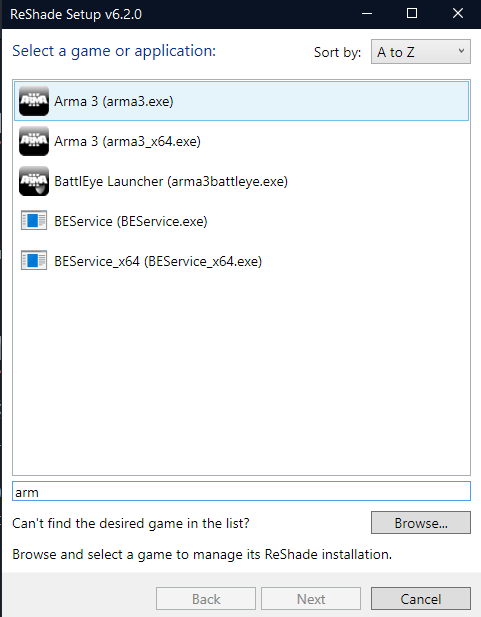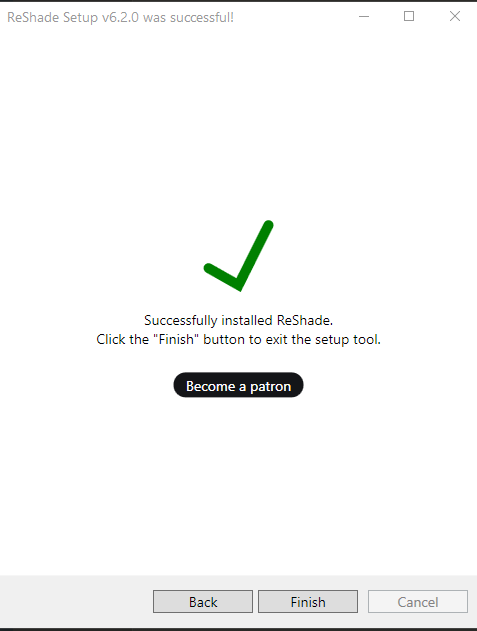Ir al contenido principal
Página nueva
Paso 1: Descargar ReShade
- Ve al sitio oficial de ReShade: https://reshade.me/
- Haz clic en el botón “Download” para descargar la última versión.
Paso 2: Instalar ReShade
- Ejecuta el archivo descargado
ReShade_Setup_X.X.X.exe (donde X.X.X es el número de versión).
- Cuando te pida seleccionar el juego, navega hasta la carpeta de instalación de Arma 3.
- Típicamente se encuentra en:
C:\Program Files (x86)\Steam\steamapps\common\Arma 3
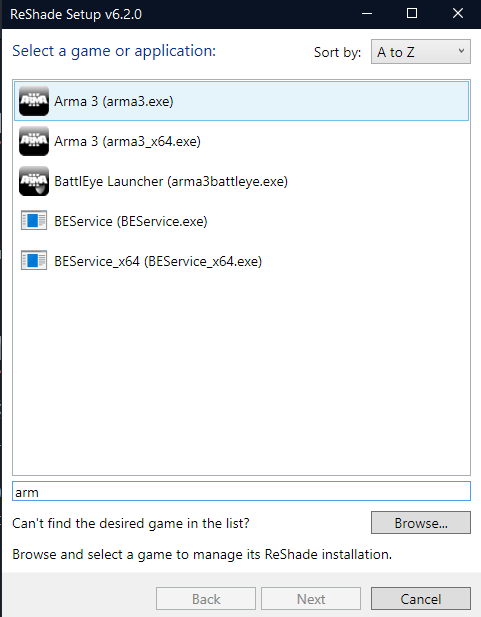
- Selecciona el archivo ejecutable principal de Arma 3:
arma3_x64.exe (o arma3.exe si estás usando la versión de 32 bits).
- ReShade debería detectar automáticamente que Arma 3 usa DirectX 11, en caso contrario, seleccionamos esta opción.
Paso 3: Seleccionar efectos
- En la pantalla de selección de efectos, los seleccionamos TODOS, para ello pulsamos en el botón de arriba a la derecha “Uncheck all” y pulsamos en el mismo botón, que ahora indica “Check all”.
- Haz clic en "Next” para descargar e instalar los efectos seleccionados.
- Espera a que termine la descarga, solo debería tardar unos segundos, dependiendo de su conexión a internet.
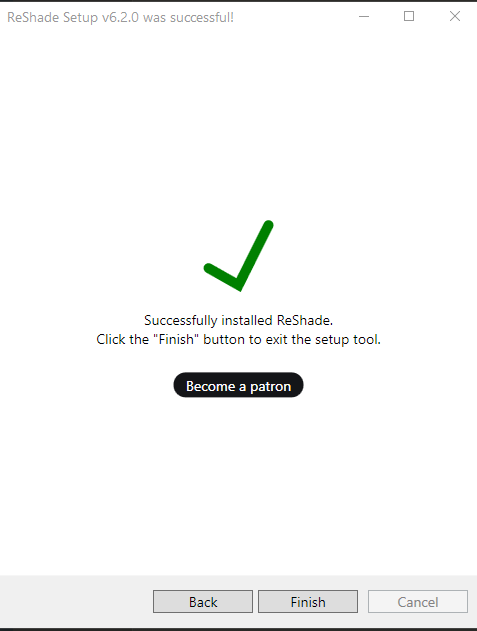
- Una vez aparezca este mensaje, ¡Felicidades! Ya has descargado ReShade.